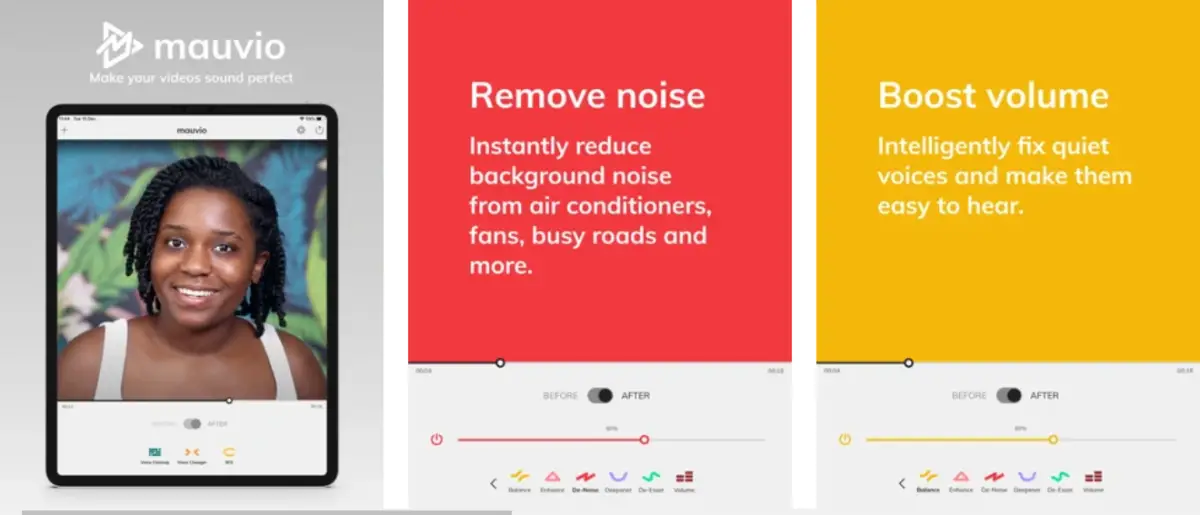Как убрать фоновый шум из записи голоса на iPhone
В звуке, записанном на вашем iPhone, много фонового шума и эха? Что ж, удаление шума и очистка звука может быть утомительным процессом. Однако то же самое становится легко с предустановленным приложением Voice Memos. Да теперь ты можешь убрать фоновый шум из голосовых записей на iPhone в один клик с улучшенной записью на iOS 14. Вот как это сделать.
Связанные - Как удалить мерцание света при записи видео на iPhone
Удалите фоновый шум и эхо из записи голоса iPhone.
Apple представила расширенную функцию записи в приложении «Диктофон» на iOS 14 и iPad OS 14. Таким образом, если вы записали аудиоконтент с помощью встроенного диктофона на вашем iPhone, то есть из приложения «Диктофон», вы можете легко удалить фон. шум и эхо с помощью нескольких простых щелчков мыши.
Все, что вам нужно, это убедиться, что вы используете последнюю версию iOS 14 или iPad OS 14 на своем iPhone / iPad. В противном случае перейдите в «Настройки»> «Основные»> «Обновление программного обеспечения» и обновите свой iPhone до последней версии. Когда закончите, вы можете выполнить следующие действия, чтобы удалить фоновый шум из записи голоса iPhone.
Шаги по улучшению записи голоса в голосовых заметках на iOS 14
- Откройте Голосовые заметки приложение на вашем iPhone. Не можете найти? Ищите его в библиотеке приложения.
- Проведите пальцем влево по записи, которую хотите отредактировать.
- Нажмите на три точки, чтобы открыть меню.
- Теперь выберите Редактировать запись из доступных вариантов.
- На экране редактирования щелкните значок улучшать (в форме волшебной палочки) вверху слева.
- Теперь вы можете прослушать запись, чтобы заметить разницу, поскольку эффект применяется в реальном времени.
- Затем нажмите Готовые внизу справа, чтобы сохранить запись.
Вот и все. Теперь вы успешно удалили фоновый шум и эхо из записанного звука. Мы опробовали эту функцию, и она отлично справляется с удалением незначительного шума и шипения на протяжении всего клипа. Он также убивает эхо, делая звук более четким.
Как уже говорилось, улучшенная функция записи голоса доступна на всех iPhone под управлением iOS 14. Это включает в себя iPhone 12 серии, iPhone 11 серии, iPhone XS et XS Max, iPhone XR, iPhone X, iPhone 8, 8 iPhone Plus, iPhone 7, 7 iPhone Plus, iPhone 6s, 6s iPhone Plus, iPhone SE (2020 г.)и iPhone SE (2016 г.).
Примечание: По умолчанию голосовые заметки перезаписывают исходный файл, когда вы применяете улучшенный эффект записи и сохраняете. Если вы хотите, чтобы исходная запись оставалась нетронутой, обязательно создайте копию, прежде чем редактировать ее.
Сторонние приложения для удаления фонового шума iOS
Существует множество сторонних приложений, которые упрощают снижение звукового шума на iOS. Некоторые из наиболее популярных включают Denoise (2,49 доллара США), Mauvio, AudioFix, Lexis Audio Editor и т. Д. Вы можете попробовать их, чтобы увидеть, работают ли они лучше для вас.
Эти приложения могут быть полезны, если вы используете старую версию iOS или устаревший iPhone, который не получил обновление iOS 14. Однако, если результаты не соответствуют вашим ожиданиям, вы все равно можете использовать профессиональные инструменты, такие как Audacity. или Adobe Audition на компьютере для редактирования аудио.
Советы по записи лучшего звука на iPhone
Приведенные ниже советы помогут вам лучше записывать звук с вашего iPhone, будь то запись подкастов, озвучивания или аудио для проектов и миссий.
- Ouvert Настройки> Голосовые заметки и измените это Качество звука à Без потерь.
- Убедитесь, что тема, которую вы записываете, находится недалеко от вашего iPhone. Подойдите ближе, если можете, особенно при публичной записи.
- Убедитесь, что микрофоны не заблокированы пальцами, футляром или любым другим аксессуаром. Обычно они расположены внизу телефона и рядом с задней камерой.
- Обратите внимание на среду, в которой вы ведете запись. Если вы записываете закадровый голос, попробуйте сделать это в закрытом, хорошо изолированном помещении.
- Перед началом записи переведите iPhone в беззвучный режим. Так вы не испортите запись раздражающими звуками уведомлений и вибрацией.
- Попробуйте использовать внешние микрофоны. Они резко улучшат качество звука.
пак
Это было краткое руководство о том, как удалить фоновый шум и эхо из звука, записанного на вашем iPhone. Я лично использовал эту функцию для нескольких звуковых заданий, и она отлично сработала. Попробуйте и поделитесь своим опытом в комментариях ниже. Кроме того, не забывайте следовать советам по улучшению записи на iPhone.
Также прочтите Как получить ночной режим на iPhone SE 2020 или более старых iPhone